matlab操作界面及基本命令简介
- 格式:ppt
- 大小:775.50 KB
- 文档页数:70
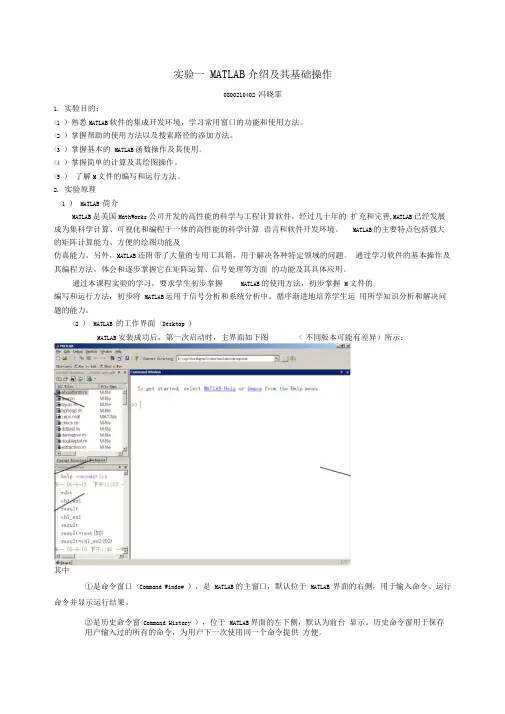
实验一MATLAB介绍及其基础操作0800210402 冯晓霏1.实验目的:<1 )熟悉MATLAB软件的集成开发环境,学习常用窗口的功能和使用方法。
<2 )掌握帮助的使用方法以及搜索路径的添加方法。
<3 )掌握基本的MATLAB函数操作及其使用。
<4 )掌握简单的计算及其绘图操作。
<5 )了解M文件的编写和运行方法。
2.实验原理<1 )MATLAB 简介MATLAB是美国MathWorks公司开发的高性能的科学与工程计算软件。
经过几十年的扩充和完善,MATLAB已经发展成为集科学计算、可视化和编程于一体的高性能的科学计算语言和软件开发环境。
MATLAB的主要特点包括强大的矩阵计算能力、方便的绘图功能及仿真能力。
另外,MATLAB还附带了大量的专用工具箱,用于解决各种特定领域的问题。
通过学习软件的基本操作及其编程方法,体会和逐步掌握它在矩阵运算、信号处理等方面的功能及其具体应用。
通过本课程实验的学习,要求学生初步掌握MATLAB的使用方法,初步掌握M文件的编写和运行方法,初步将MATLAB运用于信号分析和系统分析中。
循序渐进地培养学生运用所学知识分析和解决问题的能力。
<2 )MATLAB 的工作界面<Desktop )MATLAB安装成功后,第一次启动时,主界面如下图< 不同版本可能有差异)所示:其中①是命令窗口<Command Window ),是MATLAB的主窗口,默认位于MATLAB 界面的右侧,用于输入命令、运行命令并显示运行结果。
②是历史命令窗<Command History ),位于MATLAB界面的左下侧,默认为前台显示。
历史命令窗用于保存用户输入过的所有的命令,为用户下一次使用同一个命令提供方便。
③是当前目录浏览器<Current Directory ),位于MATLAB界面的左上侧,默认为前台显示。
该窗口用于显示当前目录和目录中的所有文件。
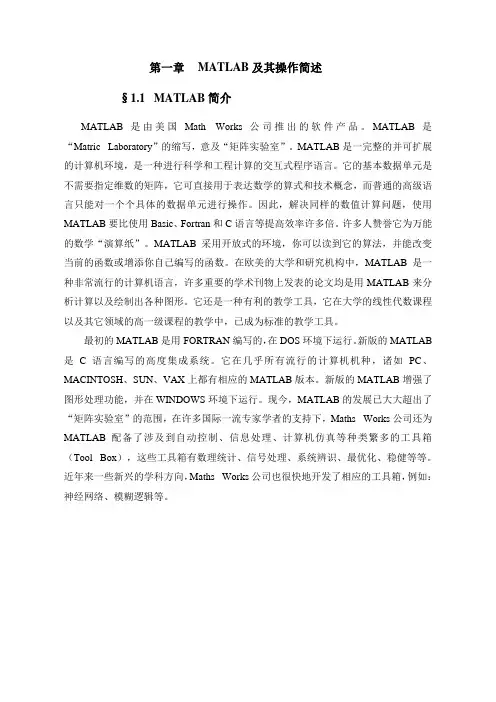
第一章MATLAB及其操作简述§1.1 MATLAB简介MATLAB是由美国Math Works公司推出的软件产品。
MATLAB是“Matric Laboratory”的缩写,意及“矩阵实验室”。
MATLAB是一完整的并可扩展的计算机环境,是一种进行科学和工程计算的交互式程序语言。
它的基本数据单元是不需要指定维数的矩阵,它可直接用于表达数学的算式和技术概念,而普通的高级语言只能对一个个具体的数据单元进行操作。
因此,解决同样的数值计算问题,使用MATLAB要比使用Basic、Fortran和C语言等提高效率许多倍。
许多人赞誉它为万能的数学“演算纸”。
MATLAB采用开放式的环境,你可以读到它的算法,并能改变当前的函数或增添你自己编写的函数。
在欧美的大学和研究机构中,MATLAB是一种非常流行的计算机语言,许多重要的学术刊物上发表的论文均是用MATLAB来分析计算以及绘制出各种图形。
它还是一种有利的教学工具,它在大学的线性代数课程以及其它领域的高一级课程的教学中,已成为标准的教学工具。
最初的MATLAB是用FORTRAN编写的,在DOS环境下运行。
新版的MATLAB 是C语言编写的高度集成系统。
它在几乎所有流行的计算机机种,诸如PC、MACINTOSH、SUN、VAX上都有相应的MATLAB版本。
新版的MATLAB增强了图形处理功能,并在WINDOWS环境下运行。
现今,MATLAB的发展已大大超出了“矩阵实验室”的范围,在许多国际一流专家学者的支持下,Maths Works公司还为MATLAB配备了涉及到自动控制、信息处理、计算机仿真等种类繁多的工具箱(Tool Box),这些工具箱有数理统计、信号处理、系统辨识、最优化、稳健等等。
近年来一些新兴的学科方向,Maths Works公司也很快地开发了相应的工具箱,例如:神经网络、模糊逻辑等。
§1.2 MATLAB操作说明一.启动MATLAB启动MATLAB有两种方法:1.在WINDOWS下,点D:\matlab\bin\matlab.exe进入MATLAB环境2.在DOS下,键入matlab,这一命令会自动执行WINDOWS,并启动MATLAB 以上两种操作的结果都会出现一个MATLAB的命令窗口。
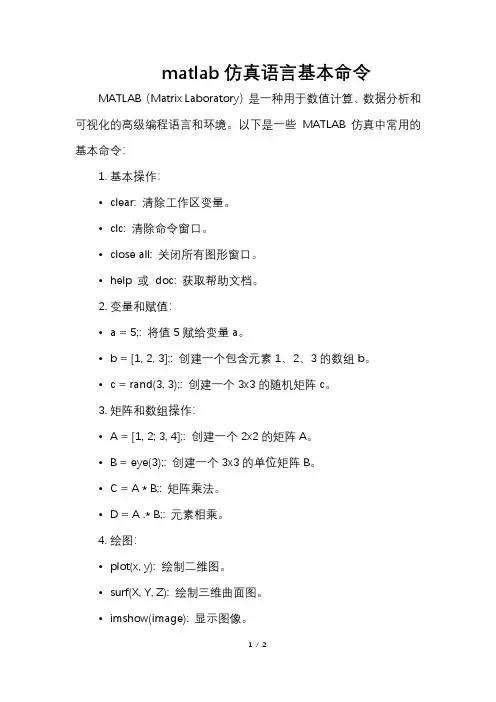
matlab仿真语言基本命令MATLAB(Matrix Laboratory)是一种用于数值计算、数据分析和可视化的高级编程语言和环境。
以下是一些MATLAB仿真中常用的基本命令:1. 基本操作:•clear: 清除工作区变量。
•clc: 清除命令窗口。
•close all: 关闭所有图形窗口。
•help 或doc: 获取帮助文档。
2. 变量和赋值:• a = 5;: 将值5赋给变量a。
• b = [1, 2, 3];: 创建一个包含元素1、2、3的数组b。
• c = rand(3, 3);: 创建一个3x3的随机矩阵c。
3. 矩阵和数组操作:• A = [1, 2; 3, 4];: 创建一个2x2的矩阵A。
• B = eye(3);: 创建一个3x3的单位矩阵B。
• C = A * B;: 矩阵乘法。
• D = A .* B;: 元素相乘。
4. 绘图:•plot(x, y): 绘制二维图。
•surf(X, Y, Z): 绘制三维曲面图。
•imshow(image): 显示图像。
5. 控制流程:•if、else、elseif: 条件语句。
•for i = 1:5, disp(i); end: for循环。
•while condition, disp('Looping'); end: while循环。
6. 函数:•function result = myFunction(arg1, arg2): 定义函数。
•result = myFunction(2, 3);: 调用函数。
7. 文件和目录操作:•cd: 改变当前工作目录。
•ls 或dir: 列出当前目录的内容。
•save filename.mat variable: 将变量保存到.mat文件中。
•load filename.mat: 从.mat文件加载变量。
8. 统计和数学函数:•mean, std, min, max: 计算均值、标准差、最小值、最大值等。
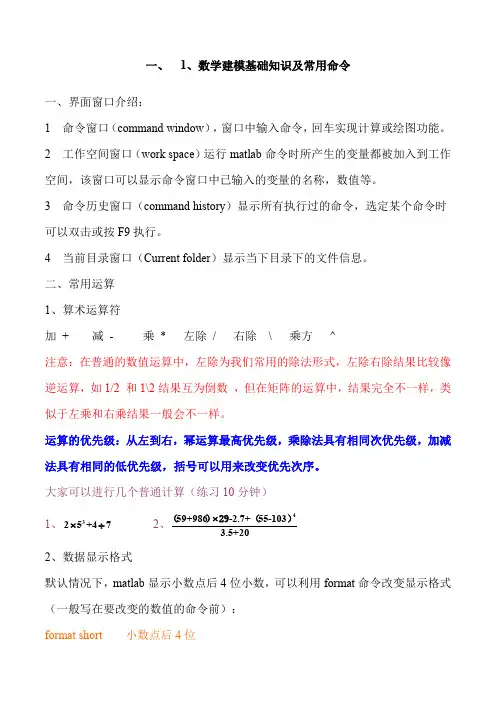
一、1、数学建模基础知识及常用命令一、界面窗口介绍:1 命令窗口(command window),窗口中输入命令,回车实现计算或绘图功能。
2 工作空间窗口(work space)运行matlab命令时所产生的变量都被加入到工作空间,该窗口可以显示命令窗口中已输入的变量的名称,数值等。
3 命令历史窗口(command history)显示所有执行过的命令,选定某个命令时可以双击或按F9执行。
4 当前目录窗口(Current folder)显示当下目录下的文件信息。
二、常用运算1、算术运算符加+ 减- 乘* 左除/ 右除\ 乘方^注意:在普通的数值运算中,左除为我们常用的除法形式,左除右除结果比较像逆运算,如1/2 和1\2结果互为倒数,但在矩阵的运算中,结果完全不一样,类似于左乘和右乘结果一般会不一样。
运算的优先级:从左到右,幂运算最高优先级,乘除法具有相同次优先级,加减法具有相同的低优先级,括号可以用来改变优先次序。
大家可以进行几个普通计算(练习10分钟)1、325+47⨯÷2、4 59+986-2.7+55-1033.5+20⨯()29()2、数据显示格式默认情况下,matlab显示小数点后4位小数,可以利用format命令改变显示格式(一般写在要改变的数值的命令前):format short 小数点后4位format long 小数点后15位format bank 小数点后2位(以上为三个常用的)format rat 最接近的有理数如以 为例:>> pi= 3.1416>> format long>> pi>> format rat>> pians =355/113>> format bank>> pians =3.14>> format short>> pians =3.1416三、matlab变量1、变量赋值形式变量=表达式(数值)或表达式(数值)其中,“=”为赋值符号,将右边表达式的值赋给左边变量(上面左的含义),当不指定输出变量时,matlab将表达式的值赋给临时变量ans(右的含义)。
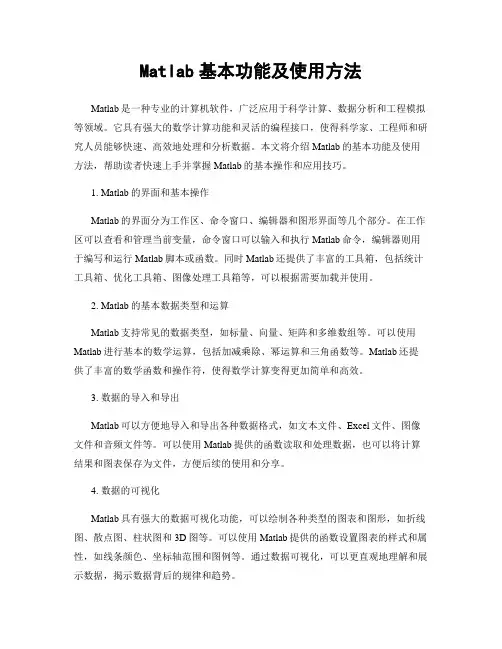
Matlab基本功能及使用方法Matlab是一种专业的计算机软件,广泛应用于科学计算、数据分析和工程模拟等领域。
它具有强大的数学计算功能和灵活的编程接口,使得科学家、工程师和研究人员能够快速、高效地处理和分析数据。
本文将介绍Matlab的基本功能及使用方法,帮助读者快速上手并掌握Matlab的基本操作和应用技巧。
1. Matlab的界面和基本操作Matlab的界面分为工作区、命令窗口、编辑器和图形界面等几个部分。
在工作区可以查看和管理当前变量,命令窗口可以输入和执行Matlab命令,编辑器则用于编写和运行Matlab脚本或函数。
同时Matlab还提供了丰富的工具箱,包括统计工具箱、优化工具箱、图像处理工具箱等,可以根据需要加载并使用。
2. Matlab的基本数据类型和运算Matlab支持常见的数据类型,如标量、向量、矩阵和多维数组等。
可以使用Matlab进行基本的数学运算,包括加减乘除、幂运算和三角函数等。
Matlab还提供了丰富的数学函数和操作符,使得数学计算变得更加简单和高效。
3. 数据的导入和导出Matlab可以方便地导入和导出各种数据格式,如文本文件、Excel文件、图像文件和音频文件等。
可以使用Matlab提供的函数读取和处理数据,也可以将计算结果和图表保存为文件,方便后续的使用和分享。
4. 数据的可视化Matlab具有强大的数据可视化功能,可以绘制各种类型的图表和图形,如折线图、散点图、柱状图和3D图等。
可以使用Matlab提供的函数设置图表的样式和属性,如线条颜色、坐标轴范围和图例等。
通过数据可视化,可以更直观地理解和展示数据,揭示数据背后的规律和趋势。
5. 图像处理和信号处理Matlab在图像处理和信号处理方面有着广泛的应用。
可以使用Matlab提供的函数读取和处理图像,如图像的滤波、边缘检测和图像增强等。
同时,Matlab还提供了丰富的信号处理函数和工具箱,如离散傅里叶变换、数字滤波器设计和信号重构等,可以对信号进行分析和处理,实现各种信号处理算法和方法。
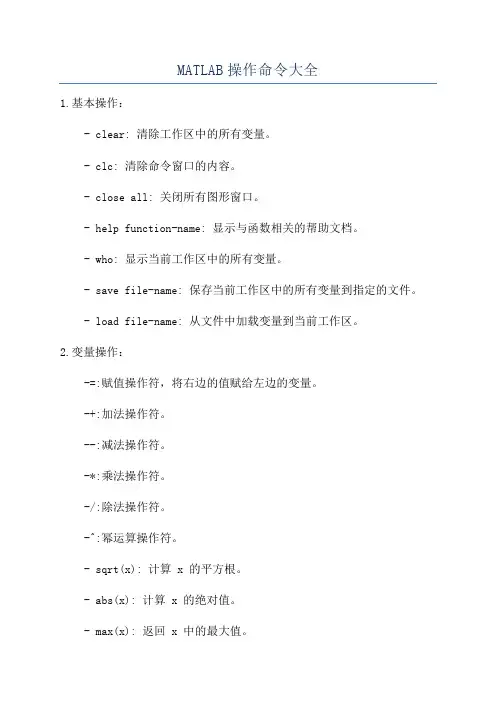
MATLAB操作命令大全1.基本操作:- clear: 清除工作区中的所有变量。
- clc: 清除命令窗口的内容。
- close all: 关闭所有图形窗口。
- help function-name: 显示与函数相关的帮助文档。
- who: 显示当前工作区中的所有变量。
- save file-name: 保存当前工作区中的所有变量到指定的文件。
- load file-name: 从文件中加载变量到当前工作区。
2.变量操作:-=:赋值操作符,将右边的值赋给左边的变量。
-+:加法操作符。
--:减法操作符。
-*:乘法操作符。
-/:除法操作符。
-^:幂运算操作符。
- sqrt(x): 计算 x 的平方根。
- abs(x): 计算 x 的绝对值。
- max(x): 返回 x 中的最大值。
- min(x): 返回 x 中的最小值。
- sum(x): 计算 x 中所有元素的和。
3.数组操作:- zeros(m, n): 创建一个 m 行 n 列的全零数组。
- ones(m, n): 创建一个 m 行 n 列的全一数组。
- eye(n): 创建一个 n 行 n 列的单位矩阵。
- size(x): 返回 x 的维度。
- length(x): 返回 x 的长度。
- reshape(x, m, n): 将 x 重新排列为一个 m 行 n 列矩阵。
- transpose(x): 将 x 的行和列互换。
4.控制流程:- if-else: 条件语句,根据条件执行不同的代码块。
- for loop: 循环语句,执行指定次数的代码块。
- while loop: 循环语句,根据条件反复执行代码块。
- break: 在循环中使用,用来跳出当前循环。
- continue: 在循环中使用,用来跳过当前循环的剩余部分。
5.统计分析:- mean(x): 计算 x 的平均值。
- median(x): 计算 x 的中位数。
- std(x): 计算 x 的标准差。
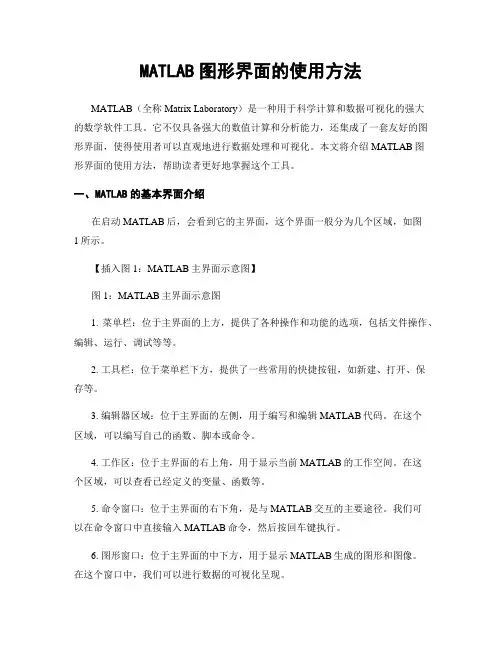
MATLAB图形界面的使用方法MATLAB(全称Matrix Laboratory)是一种用于科学计算和数据可视化的强大的数学软件工具。
它不仅具备强大的数值计算和分析能力,还集成了一套友好的图形界面,使得使用者可以直观地进行数据处理和可视化。
本文将介绍MATLAB图形界面的使用方法,帮助读者更好地掌握这个工具。
一、MATLAB的基本界面介绍在启动MATLAB后,会看到它的主界面,这个界面一般分为几个区域,如图1所示。
【插入图1:MATLAB主界面示意图】图1:MATLAB主界面示意图1. 菜单栏:位于主界面的上方,提供了各种操作和功能的选项,包括文件操作、编辑、运行、调试等等。
2. 工具栏:位于菜单栏下方,提供了一些常用的快捷按钮,如新建、打开、保存等。
3. 编辑器区域:位于主界面的左侧,用于编写和编辑MATLAB代码。
在这个区域,可以编写自己的函数、脚本或命令。
4. 工作区:位于主界面的右上角,用于显示当前MATLAB的工作空间。
在这个区域,可以查看已经定义的变量、函数等。
5. 命令窗口:位于主界面的右下角,是与MATLAB交互的主要途径。
我们可以在命令窗口中直接输入MATLAB命令,然后按回车键执行。
6. 图形窗口:位于主界面的中下方,用于显示MATLAB生成的图形和图像。
在这个窗口中,我们可以进行数据的可视化呈现。
二、图像的绘制MATLAB提供了丰富的绘图函数,可以绘制各种图形,如线图、柱状图、散点图等等。
下面以绘制折线图为例,介绍MATLAB的图形绘制方法。
1. 准备数据在绘制图形之前,首先需要准备好要绘制的数据。
可以通过直接输入数据,或者从文件中读取数据。
数据一般以矩阵或向量的形式存储,例如:x = 1:10;y = [3, 5, 6, 9, 11, 14, 18, 20, 23, 25];2. 绘制图形在命令窗口中输入以下代码,即可生成折线图:plot(x, y);xlabel('X轴');ylabel('Y轴');title('折线图');上述代码中,plot函数用于绘制折线图,x和y分别表示横轴和纵轴上的数据。

实验⼀_MATLAB_软件环境及基本操作实验⼀ MATLAB 软件环境及基本操作⼀、实验⽬的熟悉 MATLAB 软件的⼯作环境,练习 MATLAB 命令窗⼝的基本操作。
⼆、实验内容1、命令窗⼝(Command Window )运⾏⼊门(1)最简单的计算器使⽤法【例 1】求[12 + 2×(7- 4)]÷32的算术运算结果。
1)⽤键盘在 MATLAB 命令窗⼝中命令提⽰符>>后输⼊以下内容:(12+2*(7-4))/3^22)在上述表达式输⼊完成后,按【Enter 】键,执⾏命令。
3)MA TLAB 命令窗⼝中将显⽰以下结果:ans =【例 2】简单矩阵的输⼊步骤。
123A=4567891)在键盘上输⼊下列内容A = [1,2,3; 4,5,6; 7,8,9]2)按【Enter 】键执⾏命令。
3)在命令执⾏后,MATLAB 命令窗⼝中将显⽰以下结果:A =1 2 34 5 67 8 9【例 3】矩阵的分⾏输⼊A=[1 2 34 5 67 8 9](显⽰结果同例2)【例 4】命令的续⾏输⼊。
…是续⾏符号,表明下⼀⾏是本⾏的接续。
S = 1 – 1/2 + 1/3 –1/4 + 1/5 – 1/6 ... + 1/7 – 1/8S =0.6345 (2)复数和复数矩阵【例1】复数z1 = 3+ 4i,z2 =1+ 2i,z3 = 2eπi/6表达,及计算123z z zz(1)直⾓坐标表⽰法z1= 3 + 4iz1 =3.0000 +4.0000i(2)采⽤运算符构成的直⾓坐标表⽰法和极坐标表⽰法>> z2 = 1 + 2 * i %运算符构成的直⾓坐标表⽰法。
z2 =1.0000 +2.0000i>> z3=2*exp(i*pi/6) %运算符构成的极坐标表⽰法z3 =1.7321 + 1.0000i>> z=z1*z2/z3z =0.3349 + 5.5801i【例-2】复数矩阵的⽣成及运算>> A=[1,3;2,4]-[5,8;6,9]*iB=[1+5i,2+6i;3+8*i,4+9*i]C=A*BA =1.0000 - 5.0000i 3.0000 - 8.0000i2.0000 - 6.0000i 4.0000 - 9.0000iB =1.0000 + 5.0000i2.0000 + 6.0000i3.0000 + 8.0000i4.0000 + 9.0000iC =1.0e+002 * 0.9900 1.1600 - 0.0900i1.1600 + 0.0900i 1.3700【例3】求上例复数矩阵C 的实部、虚部、模和相⾓。
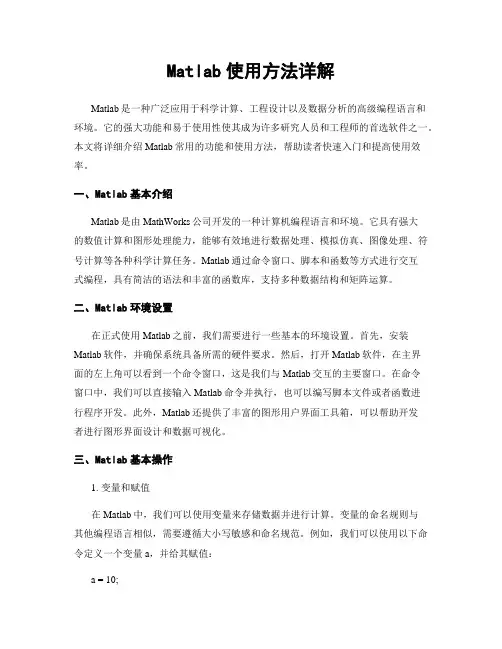
Matlab使用方法详解Matlab是一种广泛应用于科学计算、工程设计以及数据分析的高级编程语言和环境。
它的强大功能和易于使用性使其成为许多研究人员和工程师的首选软件之一。
本文将详细介绍Matlab常用的功能和使用方法,帮助读者快速入门和提高使用效率。
一、Matlab基本介绍Matlab是由MathWorks公司开发的一种计算机编程语言和环境。
它具有强大的数值计算和图形处理能力,能够有效地进行数据处理、模拟仿真、图像处理、符号计算等各种科学计算任务。
Matlab通过命令窗口、脚本和函数等方式进行交互式编程,具有简洁的语法和丰富的函数库,支持多种数据结构和矩阵运算。
二、Matlab环境设置在正式使用Matlab之前,我们需要进行一些基本的环境设置。
首先,安装Matlab软件,并确保系统具备所需的硬件要求。
然后,打开Matlab软件,在主界面的左上角可以看到一个命令窗口,这是我们与Matlab交互的主要窗口。
在命令窗口中,我们可以直接输入Matlab命令并执行,也可以编写脚本文件或者函数进行程序开发。
此外,Matlab还提供了丰富的图形用户界面工具箱,可以帮助开发者进行图形界面设计和数据可视化。
三、Matlab基本操作1. 变量和赋值在Matlab中,我们可以使用变量来存储数据并进行计算。
变量的命名规则与其他编程语言相似,需要遵循大小写敏感和命名规范。
例如,我们可以使用以下命令定义一个变量a,并给其赋值:a = 10;在这个例子中,我们将变量a赋值为10。
在Matlab中,变量的赋值是通过等号(=)来实现的。
2. 数组和矩阵运算Matlab是一种基于矩阵运算的语言,对于数组和矩阵的操作非常方便。
我们可以使用以下命令创建一个数组:b = [1, 2, 3, 4, 5];在这个例子中,我们创建了一个包含5个元素的数组b。
我们还可以使用以下命令创建一个矩阵:A = [1, 2, 3; 4, 5, 6; 7, 8, 9];在这个例子中,我们创建了一个包含3行3列的矩阵A。
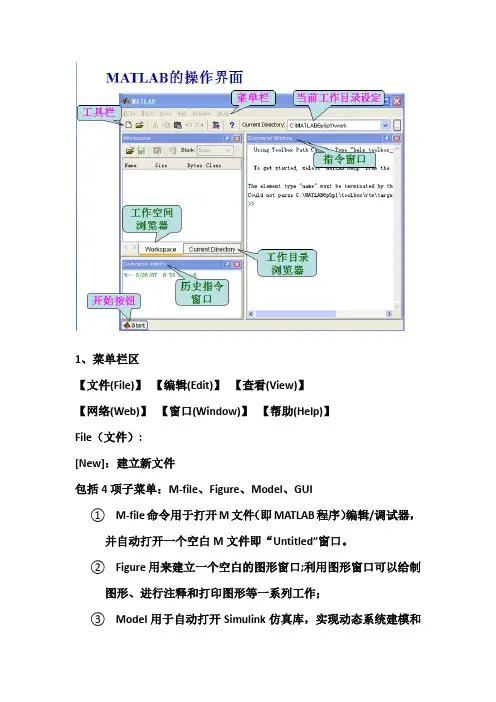
1、菜单栏区
【文件(File)】【编辑(Edit)】【查看(View)】
【网络(Web)】【窗口(Window)】【帮助(Help)】
File(文件):
[New]:建立新文件
包括4项子菜单:M-file、Figure、Model、GUI
①M-file命令用于打开M文件(即MATLAB程序)编辑/调试器,
并自动打开一个空白M文件即“Untitled”窗口。
②Figure用来建立一个空白的图形窗口;利用图形窗口可以给制
图形、进行注释和打印图形等一系列工作;
③Model用于自动打开Simulink仿真库,实现动态系统建模和
仿真。
④GUI用于创建与打开图形用户接口,用来创建用户自己的图
形用户接口。
⑤[Open]是打开文件命令。
⑥[Close Command Window]等是关闭子窗口的命令。
⑦[Import Data]是导入数据文档命令。
⑧[Set Path]是MATLAB搜索路径命令。
⑨[Save Workspace As]用来保存MATLAB文件。
⑩[Preferences]是开发环境的属性设置命令。
⑪[Page Setup]是页面设置命令。
⑫[Print]是打印命令;
⑬[Print Selection]是打印选择区域命令;
⑭[Exit MATLAB]是退出系统命令。
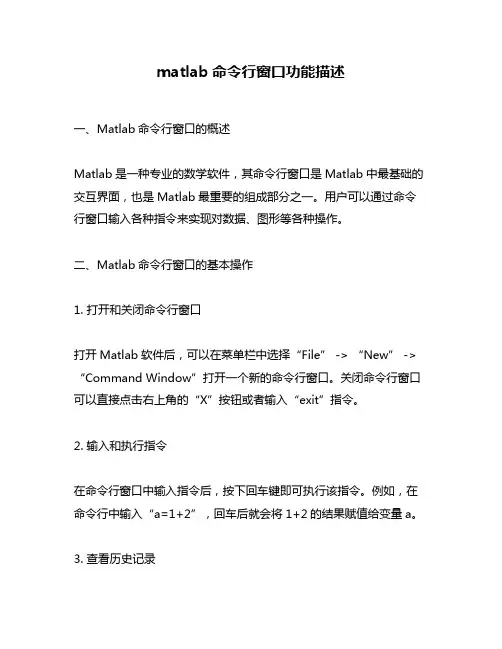
matlab命令行窗口功能描述一、Matlab命令行窗口的概述Matlab是一种专业的数学软件,其命令行窗口是Matlab中最基础的交互界面,也是Matlab最重要的组成部分之一。
用户可以通过命令行窗口输入各种指令来实现对数据、图形等各种操作。
二、Matlab命令行窗口的基本操作1. 打开和关闭命令行窗口打开Matlab软件后,可以在菜单栏中选择“File” -> “New” -> “Command Window”打开一个新的命令行窗口。
关闭命令行窗口可以直接点击右上角的“X”按钮或者输入“exit”指令。
2. 输入和执行指令在命令行窗口中输入指令后,按下回车键即可执行该指令。
例如,在命令行中输入“a=1+2”,回车后就会将1+2的结果赋值给变量a。
3. 查看历史记录在命令行中输入“history”可以查看之前执行过的所有指令。
4. 清空屏幕在命令行中输入“clc”可以清空屏幕上显示的所有内容。
5. 退出当前操作在进行某些操作时,如果想要退出当前操作并返回到命令行界面,可以使用Ctrl+C快捷键。
三、Matlab常用命令1. 基本数学运算Matlab可以进行各种基本的数学运算,如加减乘除、幂运算、三角函数等。
例如:a=1+2; % 加法b=3-2; % 减法c=4*5; % 乘法d=6/3; % 除法e=2^3; % 幂运算f=sin(30); % 正弦函数2. 矩阵操作Matlab中可以进行各种矩阵操作,如创建矩阵、矩阵转置、矩阵相加等。
例如:a=[1,2,3;4,5,6]; % 创建一个2行3列的矩阵b=a'; % 矩阵转置c=a+b; % 矩阵相加3. 绘制图形Matlab中可以绘制各种图形,如折线图、散点图、柱状图等。
例如:x=[0:0.1:10];y=sin(x);plot(x,y); % 绘制正弦曲线图形四、Matlab命令行窗口的高级功能和技巧1. 自动补全功能在命令行窗口中输入部分指令或变量名时,按下Tab键可以自动补全该指令或变量名。
MATLAB课件MATLAB(矩阵实验室)是一种广泛应用于工程、科学和数学领域的编程语言和软件环境。
本课件旨在向读者介绍MATLAB的基本概念、功能和应用,帮助读者快速掌握MATLAB的使用方法,并能够利用MATLAB解决实际问题。
一、MATLAB概述MATLAB是MathWorks公司开发的一种高性能的数值计算和可视化软件。
它提供了一个交互式环境,用户可以通过编写程序或使用其丰富的工具箱进行数据分析、数值计算、算法开发、建模仿真等任务。
MATLAB支持多种编程范式,包括过程化编程、面向对象编程和函数式编程。
二、MATLAB基本操作1.MATLAB界面启动MATLAB后,用户将看到一个包含多个组件的界面,如命令窗口、工作空间、历史记录、当前文件夹等。
命令窗口是MATLAB的主要交互界面,用户可以在这里输入命令并执行。
工作空间显示了当前MATLAB会话中定义的所有变量。
历史记录记录了用户在命令窗口中输入的所有命令。
当前文件夹显示了当前MATLAB会话的工作目录。
2.MATLAB基本命令help:显示函数的帮助信息。
clc:清除命令窗口。
clear:清除工作空间中的所有变量。
disp:显示文本或变量的值。
who:列出工作空间中的所有变量。
whos:列出工作空间中所有变量的详细信息。
3.MATLAB数据类型MATLAB支持多种数据类型,包括数值类型、字符类型、结构体、元胞数组等。
数值类型包括整数、浮点数、复数等。
字符类型用于表示文本数据。
结构体是一种包含多个字段的数据类型,每个字段都可以存储不同类型的数据。
元胞数组是一种可以存储不同类型和大小的数据的数组。
三、MATLAB编程基础1.变量和赋值a=5;2.数组和矩阵操作MATLAB中的数组可以是数值数组、字符数组或逻辑数组。
数组可以通过方括号()创建,例如:a=[123;456;789];矩阵是特殊的数值数组,具有两个维度。
MATLAB提供了丰富的矩阵操作函数,如矩阵乘法()、矩阵转置(')、矩阵求逆(inv)等。
MATLAB的基本操作方法1. 概述MATLAB是一种高级数值计算软件,广泛应用于科学和工程领域。
它提供了丰富的功能和工具,可以用于数据分析、模拟、图形绘制等多种任务。
本文将介绍MATLAB的基本操作方法,帮助读者快速上手使用该软件。
2. MATLAB环境介绍MATLAB的主界面由命令行窗口和工具栏组成。
命令行窗口是用户与MATLAB交互最常用的方式,可以输入命令并立即得到结果。
工具栏包含了一些常用的功能按钮,例如文件操作、运行程序等。
3. 变量和运算在MATLAB中,变量的定义和使用非常简单。
只需输入变量名,并赋予相应的值即可。
例如,输入"a=2",即可定义一个变量a,并赋予其值为2。
可以通过变量名来进行各种运算,如加减乘除、乘方等。
例如,输入"b=a+3",即可将a加3的结果保存在变量b中。
4. 矩阵操作MATLAB可以轻松处理各种数学运算中的矩阵操作。
矩阵可以通过使用方括号来定义。
例如,输入"A=[1 2 3; 4 5 6; 7 8 9]",即可定义一个3x3的矩阵A。
可以使用各种命令对矩阵进行操作,如转置、逆矩阵、矩阵乘法等。
例如,输入"B=A'",即可得到矩阵A的转置矩阵B。
5. 数据可视化MATLAB提供了丰富的绘图函数,可以用于数据的可视化。
要绘制一条曲线,只需给定横轴和纵轴的数据即可。
例如,输入"x=0:0.1:2*pi",即可定义一个从0到2π,步长为0.1的向量x。
然后输入"y=sin(x)",即可得到y=sin(x)的曲线。
使用plot函数将x和y绘制出来即可。
6. 文件操作MATLAB可以方便地进行文件的读写操作。
可以使用load命令读取保存在文件中的数据,使用save命令将数据保存到文件中。
例如,使用load命令加载名为"data.txt"的文本文件中的数据,并将其保存到名为"data"的变量中。
MATLAB基本操作一、目的:1.掌握MA TLAB的基本操作、常用命令。
2.学会利用MA TLAB图形用户界面设计工具设计一个与整个实验内容配套的实验工作平台,进一步提高学生编程的能力和技巧。
二、原理(一)MA TLAB简介MATLAB的名称源自Matrix Laboratory,1984年由美国Mathworks公司推向市场。
它是一种科学计算软件,专门以矩阵的形式处理数据。
MA TLAB将高性能的数值计算和可视化集成在一起,并提供了大量的内置函数,从而被广泛地应用于科学计算、控制系统、信息处理等领域的分析、仿真和设计工作。
MATLAB在信号处理中的应用主要包括符号运算和数值计算仿真分析。
例如,解微分方程、傅里叶正反变换、拉普拉斯正反变换、z正反变换、函数波形绘制、函数运算、冲激响应与阶跃响应仿真分析、信号的时域分析、信号的频谱分析、零极点图绘制等内容。
作为强大的科学计算软件,MA TLAB提供了图形界面的设计与开发功能。
自从美国公司Math Works 于1967年推出Matrix Laboratory缩写为MATLAB软件包到目前为止已经发展到7.0。
由于其语句简练、功能强大、简单实用,现已成为面向科学与工程计算的大型优秀科技应用软件。
MATLAB作为面向科学与工程计算的大型科技应用软件,同样提供了一个功能强大的用于编写图形用户界面的工具GUI。
MATLAB的用户界面对象分为三类:用户界面控件对象(uicontrol),下拉式菜单对象(uimenu),和内容式菜单对象(uicontextmenu)。
其中GUI向导提供了十种控件(Control)对象和一个坐标轴(Axes)对象。
它们分别是:按钮(PushButton)、开关按钮(ToggleButton)、编辑框(EditText)、弹出式菜单(PopupMenu)、图文框(Frame)、静态文本框(StaticText)、列表框(Listbox)、复选框(Checkbox)、滑动条(Slide)等,因此用户在使用的过程需要深入地了解各种图形对象的特征、属性和操作。
MATLAB操作命令大全1.基本操作- help:查看函数的帮助文档。
- save:将变量保存到文件中。
- load:从文件中加载变量。
- clear:清除当前工作空间中的变量。
- who:列出当前工作空间中的变量。
- whos:显示当前工作空间中变量的详细信息。
- quit:退出MATLAB。
2.变量操作-=:赋值操作,将值赋给变量。
- disp:显示变量的值。
- length:返回数组的长度。
- size:返回数组的大小。
- max:返回数组的最大值。
- min:返回数组的最小值。
- sum:返回数组元素的和。
3.数学操作-+:加法操作,将两个数值相加。
--:减法操作,将两个数值相减。
-*:乘法操作,将两个数值相乘。
-/:除法操作,将两个数值相除。
-^:指数操作,将一个数值提高到指定次幂。
- sqrt:返回一个数值的平方根。
- abs:返回一个数值的绝对值。
4.矩阵操作- eye:创建一个单位矩阵。
- zeros:创建一个全0矩阵。
- ones:创建一个全1矩阵。
- rand:创建一个0到1之间的随机矩阵。
- diag:返回对角线元素。
- inv:返回矩阵的逆矩阵。
- det:返回矩阵的行列式。
5.图形操作- plot:绘制二维线图。
- scatter:绘制散点图。
- bar:绘制柱状图。
- hist:绘制直方图。
- surf:绘制三维曲面图。
- contour:绘制等高线图。
- imagesc:绘制矩阵的颜色图。
6.控制流程操作- if:用于条件判断。
- for:用于循环操作。
- while:用于循环操作。
- switch:用于多条件判断。
- break:跳出循环。
- continue:跳过当前循环,并继续执行下一次循环。
7.文件操作- fopen:打开文件。
- fclose:关闭文件。
- fprintf:将数据写入文件。
- fscanf:从文件中读取数据。
- fseek:设置文件指针的位置。